Nuestro equipo de editores e investigadores capacitados han sido autores de este artículo y lo han validado por su precisión y amplitud.
wikiHow's Content Management Team revisa cuidadosamente el trabajo de nuestro personal editorial para asegurar que cada artículo cumpla con nuestros altos estándares de calidad.
Este artículo ha sido visto 15 640 veces.
Puedes instalar Homebrew Channel en tu Wii U a través un simple exploit que se ejecuta sobre el navegador de internet. Así podrás cargar aplicaciones homebrew, como juegos de otras regiones. También puedes instalar Homebrew Channel en tu Wii Virtual. De esta forma podrás acceder a aplicaciones homebrew, como por ejemplo USB Loader GX, que sirve para ejecutar juegos directamente desde un disco duro externo.
Pasos
Parte 1
Parte 1 de 2:Instalar Homebrew Channel en la Wii U
-
1Comprueba la versión de firmware de tu Wii U. Estas instrucciones se escribieron para la versión 5.5.1 y también sirven para las versiones anteriores. Al momento de publicar este artículo (agosto de 2017), 5.5.2 era la versión de firmware más reciente. Si vas a usar una versión posterior de firmware de Wii U, comprueba que el exploit para Homebrew Channel todavía funcione.[1]
- Enciende tu Wii U y selecciona "Configuración de la consola" en el menú principal.[2]
- Busca el número de versión en la esquina superior derecha. Si es 5.5.1 o anterior, el método que se explica aquí te servirá. Es posible que las versiones más recientes de firmware hayan solucionado el exploit que permitía instalar Homebrew Channel.
-
2Inserta una tarjeta SD vacía en tu computadora. Para poder cargar Homebrew Channel en tu Wii U, tendrás que cargar un par de archivos en una tarjeta SD desde tu computadora. Inserta una tarjeta SD que esté vacía o que no necesites para otra cosa en el lector de tarjetas de tu computadora.
- Si no tienes lector de tarjetas, puedes comprar un lector USB en línea por unos pocos dólares.
-
3Formatea la tarjeta SD como FAT32. La mayoría de las tarjetas ya vienen en ese formato, pero no estaría mal que lo compruebes antes de empezar. Al formatear la tarjeta, se borrará todo su contenido.
- Windows: presiona ⊞ Win+E y haz clic derecho en la tarjeta SD que has insertado. Selecciona "Formatear" y luego elige "FAT32" como "Sistema de archivos".
- Mac: abre la "Utilidad de discos" desde la carpeta "Utilidades" que se encuentra en el directorio "Aplicaciones". Selecciona la tarjeta SD en el cuadro izquierdo, luego haz clic en el botón "Borrar" en la parte superior de la ventana. Luego selecciona "FAT32" en el menú "Formato".
- Linux: abre GParted. Si no lo tienes, puedes instalarlo desde el administrador de paquetes (o si tienes Ubuntu, puedes usar el CD vivo), abrirlo y hacer clic en la memoria que coincida con el tamaño de la tarjeta (16 GB podría aparecer como 14,5); y si el sistema de archivo no aparece como "fat32", ve a la pestaña "Partición", haz clic en "Formatear para" y selecciona "fat32". Luego haz clic en la casilla de verificación.
-
4Descarga el software de Homebrew Channel de dimok789 para Wii U. Este es un software de fuente abierta, por lo que puedes visitar github.com/dimok789/homebrew_launcher/releases para descargar el archivo ZIP de la versión más reciente.[3]
-
5Extrae en tu tarjeta SD el archivo ZIP que has descargado. Haz doble clic en el archivo ZIP que has descargado para abrirlo. Haz clic en el botón "Extraer", luego escribe la ruta de tu tarjeta SD. Al hacerlo, se extraerán los archivos en la tarjeta SD, con la correspondiente estructura de carpetas.
-
6Verifica que los archivos se hayan colocado correctamente en la tarjeta SD. Abre la tarjeta SD desde el Explorador de archivos. Estos archivos deben tener la siguiente estructura de carpetas:
- /wiiu/apps/homebrew_launcher/
- En la carpeta homebrew_launcher debe haber tres archivos: homebrew_launcher.elf, icon.png y meta.xml.
-
7Descarga las aplicaciones homebrew que quieras usar. Homebrew Channel no viene con ningún software, simplemente te permite usar software homebrew. Ahora tienes que descargar el software tú mismo y agregarlo en la tarjeta SD. Las aplicaciones homebrew se agregan en la carpeta "apps" de la tarjeta SD. Existe una gran variedad de aplicaciones que puedes encontrar en internet, diseñadas para Wii U. A continuación, verás algunos ejemplos con los que puedes empezar:
- loadiine_gx2: te permite cargar juegos creados para otras regiones o juegos modificados.
- hidtovpad: este software te permite usar otros controles USB como por ejemplo Wii Pro Controller, o el control de una PS3 y más.
- ddd: este es el title dumper (en español significa algo similar a "volcador de títulos") de Wii U, que te permite crear copias locales de juegos de Wii U.
-
8Inserta la tarjeta SD en tu Wii U. Una vez que la tarjeta SD esté lista, puedes expulsarla de la computadora e insertarla en la Wii U.[4]
- Abre el panel frontal de la Wii U.
- Inserta la tarjeta SD en la ranura para tarjetas SD, con la etiqueta apuntando hacia arriba.
-
9Ingresa configuraciones personalizadas de DNS en tu Wii U para evitar las actualizaciones automáticas. Es mejor evitar que la Wii U se conecte a los servidores de actualización automática, ya que las actualizaciones de Nintendo podrían bloquear la posibilidad de usar Homebrew Channel. Ingresando la siguiente información de DNS, desviarás la conexión a través de un DNS personalizado comunitario que bloquea los servidores de actualización de Nintendo: [5]
- Abre el menú "Configuración de la consola" en la pantalla principal de Wii U.
- Selecciona "Internet" y luego "Conexión a Internet".
- Selecciona tu red inalámbrica y luego selecciona "Cambiar configuración".
- Toca la opción DNS, desactiva la opción "Obtener DNS automáticamente" y cambia la primera y segunda dirección por 104.236.072.203.
-
10Abre el navegador de internet de Wii U. Ahora vas a aplicar el exploit usando el navegador web de tu Wii U. El botón para hacerlo se encuentra en la parte inferior central del menú principal de Wii U.
-
11Toca el botón "Configuración" en la esquina superior derecha de la página de inicio. Al hacerlo, se abrirán las configuraciones del navegador.
-
12Toca "Borrar datos". Al hacerlo, se borrarán todos los datos del navegador, lo cual aumenta la probabilidad de que Homebrew Channel se inicie correctamente.
-
13Escribe .http://loadiine.ovh/ en la barra de direcciones del navegador. Este sitio web contiene la "carga explosiva" que te permitirá realizar el exploit en el navegador web para cargar Homebrew Channel.
- Agrega este sitio a marcadores para poder ejecutar el exploit rápidamente la próxima vez.
-
14Presiona el botón verde en el sitio web para abrir Homebrew Channel. Al hacerlo, se ejecutará el exploit en el explorador de internet de tu Wii U y después de unos instantes aparecerá el menú de Homebrew Channel.
- Si el sistema se congela en una pantalla blanca, tendrás que presionar y mantener presionado el botón de apagado de la Wii U hasta que el sistema se apague por completo. Enciéndelo nuevamente y vuelve a intentarlo. Normalmente funciona al segundo intento, aunque tal vez debas intentarlo más veces.
-
15Selecciona el homebrew que quieras usar. En el menú que aparece, verás todas las aplicaciones homebrew que habías agregado a la tarjeta SD. Selecciona la aplicación que quieras usar para iniciarla.
-
16Ejecuta el exploit web cada vez que enciendas la Wii U. El exploit para Homebrew Channel no es permanente, por lo que tendrás que ejecutarlo cada vez que enciendas la Wii U. Puedes hacer el proceso mucho más rápido si agregas el sitio web a los marcadores, ya que solo tendrás que seleccionar el marcador desde la pantalla de inicio del navegador.Anuncio
Parte 2
Parte 2 de 2:Instalar Homebrew Channel en la Wii virtual
-
1Usa este método para instalar Homebrew Channel en la Wii virtual. Todas las consolas Wii U contienen un modo "Wii virtual" a través del cual es posible jugar a juegos de Wii. Puedes instalar Homebrew Channel en modo Wii virtual, lo cual te dará acceso a contenido homebrew de Wii, como por ejemplo copias de juegos, soporte de Gamecube, emuladores y más.
-
2Obtén alguno de los juegos necesarios para la instalación. El Homebrew Channel virtual de Wii se instala aprovechando vulnerabilidades de ciertos juegos de Wii a través de un exploit. Para poder instalar Homebrew Channel, necesitarás cualquiera de los siguientes juegos:
- LEGO Batman
- LEGO Indiana Jones
- LEGO Star Wars
- Super Smash Bros. Brawl
- Tales of Symphonia: Dawn of a New World
- Yu-Gi-Oh! 5D's Wheelie Breakers
-
3Consigue una tarjeta SD de 2 GB o menos. Tienes más probabilidades de tener éxito usando una tarjeta SD de 2 GB o menos que usando una tarjeta de mayor capacidad. La tarjeta no debe ser SDHC o SDXC.
- Si has seguido los pasos de la sección anterior para crear una tarjeta SD para Homebrew Channel en Wii U, puedes usar esa misma tarjeta.
-
4Formatea la tarjeta seleccionando el sistema de archivos FAT32. Esto es necesario para que la Wii virtual pueda leer la tarjeta. Al formatear la tarjeta, se borrará todo su contenido. Si vas a usar la misma tarjeta que en la sección anterior, no es necesario que la formatees.
- Windows: presiona ⊞ Win+E, haz clic derecho en tu tarjeta SD y selecciona "Formatear". Elige "FAT32" en el menú "Sistema de archivos" y luego haz clic en "Iniciar".
- Mac: abre la "Utilidad de discos" desde la carpeta "Utilidades" que se encuentra en el directorio "Aplicaciones". Selecciona la tarjeta SD en el cuadro izquierdo, luego haz clic en el botón "Borrar". Selecciona "FAT32" en el menú "Formato" y luego haz clic en "Borrar".
-
5Descarga el instalador de Homebrew Channel. Busca y descarga el archivo Hackmii Installer v1.2. Este archivo ZIP contiene el software necesario para instalar Homebrew Channel. Puedes descargarlo desde el sitio bootmii.org/download/.
-
6Descarga el hack correspondiente para el juego que quieras usar. Cada uno de los juegos que se mencionaron anteriormente necesita de un archivo de hack distinto. Puedes encontrar estos archivos en varios sitios web diferentes. Busca los siguientes hacks dependiendo del juego que quieras usar para aplicar el exploit:
- LEGO Batman: bathaxx
- LEGO Indiana Jones: Indiana Pwns
- LEGO Star Wars: Return of the Jodi
- Super Smash Bros. Brawl: Smash Stack
- Tales of Symphonia: Dawn of a New World: Eri HaKawaii
- Yu-Gi-Oh! 5D's Wheelie Breakers: Yu-Gi-Vah!
-
7Mueve todos los escenarios personalizados de Smash Bros. Brawl a la tarjeta SD (solo si vas a usar el método de Smash Bros.). Si vas a usar Smash Bros. Brawl para instalar Homebrew Channel, tendrás que mover todos los escenarios personalizados a la tarjeta SD antes de comenzar con el procedimiento. Si vas a instalarlo a través de cualquiera de los otros juegos, puedes saltearte este paso.
- Inserta la tarjeta SD en la Wii U e inicia Smash Bros. Brawl desde la Wii virtual.
- Abre el "Baúl" del menú principal de SSB y luego selecciona "Editor de escenarios".
- Selecciona cada uno de los escenarios y muévelos a la tarjeta SD. Tendrás que hacerlo con todos los escenarios, incluyendo aquellos que venían instalados con el juego.
- Cierra el juego y ahora inserta la tarjeta SD en tu computadora. Abre la tarjeta SD desde el Explorador de archivos y cámbiale el nombre a la carpeta "private" por "private.old".
-
8Extrae el instalador de Hackmii en tu tarjeta SD. Haz doble clic en el archivo ZIP de Hackmii que habías descargado y luego haz clic en el botón "Extraer". En el extractor, elige como ruta la carpeta raíz de tu tarjeta SD. Una vez que se extraigan los archivos, verás una advertencia que dice que ya existe una carpeta llamada "private" en la raíz de la tarjeta SD.
-
9Extrae los archivos de hack específicos para tu juego en la tarjeta SD. Haz doble clic en el archivo ZIP que contiene los archivos de hack específicos para tu juego y selecciona "Extraer". Extrae los archivos en la tarjeta SD tal como lo has hecho con el instalador de Hackmii. Si aparece una advertencia que dice que ya existe una carpeta llamada "private", simplemente confirma que deseas continuar.
- Al abrir tu tarjeta SD por primera vez en la computadora, deberá tener una carpeta llamada "private". Esta carpeta contiene los archivos de Hackmii, como así también los archivos de hack específicos para tu juego.
-
10Instala el exploit de LEGO Batman. Las siguientes instrucciones son para aquellos jugadores que decidan utilizar LEGO Batman. Si vas a usar un juego distinto, encontrarás las instrucciones más abajo, después de estos pasos:
- Abre la sección Wii del menú Wii U y luego inserta la tarjeta SD.
- Selecciona "Opciones de Wii" → "Gestión de datos" → "Datos guardados" → "Wii".
- Selecciona "Bathaxx" en la tarjeta SD y cópialo a tu Wii virtual.
- Inicia el juego LEGO Batman y carga el archivo de datos guardados que acabas de copiar.
- Toma el ascensor que está a la derecha de la Baticueva y luego entra en la mansión Díaz desde la sala de trofeos. Selecciona el último personaje de la fila inferior para ejecutar el exploit. Continúa con el paso 16.
-
11Instala el exploit de LEGO Indiana Jones. Las siguientes instrucciones son para los usuarios que decidan utilizar LEGO Indiana Jones:
- Abre la sección Wii del menú Wii U y luego inserta la tarjeta SD.
- Selecciona "Opciones de Wii" → "Gestión de datos" → "Datos guardados" → "Wii".
- Selecciona "Indiana Pwns" en la tarjeta SD y cópialo a tu Wii virtual.
- Inicia el juego LEGO Indiana Jones y carga el archivo de datos guardados que acabas de copiar.
- Camina hacia la sala de arte y observa el personaje que está a la izquierda del podio. Cuando te acerques, selecciona "Cambiar". Continúa con el paso 16.
-
12Instala el exploit de LEGO Star Wars. Las siguientes instrucciones son para los usuarios que decidan utilizar LEGO Star Wars:
- Abre la sección Wii del menú Wii U y luego inserta la tarjeta SD.
- Selecciona "Opciones de Wii" → "Gestión de datos" → "Datos guardados" → "Wii".
- Selecciona "Return of the Jodi" en la tarjeta SD y cópialo a tu Wii virtual.
- Inicia el juego LEGO Star Wars y carga el archivo de datos guardados que acabas de copiar.
- Acércate a la barra de la derecha y elige el personaje "Return of Jodi". Continúa con el paso 16.
-
13Instala el exploit de Super Smash Bros. Brawl. Las siguientes instrucciones son para los usuarios que decidan utilizar Super Smash Bros. Brawl:
- Asegúrate de haber movido todos los escenarios personalizados a tu tarjeta SD (paso 7).
- Abre el menú principal de SSB y luego inserta tu tarjeta SD.
- Abre el "Baúl" y luego selecciona "Editor de escenarios". Los archivos de hack se cargarán automáticamente. Continúa con el paso 16.
-
14Instala el exploit de Tales of Symphonia: Dawn of a New World. Las siguientes instrucciones son para los usuarios que decidan utilizar Tales of Symphonia: Dawn of a New World:
- Abre la sección Wii del menú Wii U y luego inserta la tarjeta SD.
- Selecciona "Opciones de Wii" → "Gestión de datos" → "Datos guardados" → "Wii".
- Selecciona "Tales of Symphonia" en la tarjeta SD y cópialo a tu Wii virtual.
- Inicia el juego Tales of Symphonia y selecciona el nuevo archivo de datos guardados.
- Presiona el botón del signo más (+) en el control para abrir el menú del juego.
- Selecciona "ESTADO" y luego selecciona el monstruo "Eri HaKawai". Continúa con el paso 16.
-
15Instala el exploit de Yu-Gi-Oh! 5D's Wheelie Breakers. Las siguientes instrucciones están dirigidas a los usuarios que decidan utilizar Yu-Gi-Oh! 5D's Wheelie Breakers:
- Abre la sección Wii del menú Wii U y luego inserta la tarjeta SD.
- Selecciona "Opciones de Wii" → "Gestión de datos" → "Datos guardados" → "Wii".
- Selecciona "Yu-Gi-Oh 5D's Wheelie Breakers" en la tarjeta SD y cópialo a la Wii virtual.
- Inicia el juego Yu-Gi-Oh 5D's Wheelie Breakers y presiona A para abrir el menú. Presiona A una vez más y espera mientras se carga el instalador de Hackmii.
-
16Instala Homebrew Channel después de ejecutar el exploit. Una vez que hayas ejecutado uno de los exploits siguiendo las instrucciones de los pasos anteriores, se iniciará el instalador de Hackmii. La pantalla de carga inicial puede tardar unos instantes, luego podrás continuar con el proceso.
- Una vez que se abra el instalador, instala la opción "Homebrew Channel". No es posible instalar "BootMii" en la Wii virtual.
-
17Empieza a instalar programas homebrew. En este punto ya habrás instalado exitosamente Homebrew Channel en tu consola Wii virtual y podrás seleccionarlo desde el menú de la Wii. Por ahora, no habrá nada, ya que tienes que instalar las aplicaciones homebrew en forma separada. Para hacerlo, es necesario extraer los archivos de instalación en tu tarjeta SD y luego ejecutar el instalador desde Homebrew Channel. Aquí tienes algunas aplicaciones con las que puedes comenzar:[6]
- cIOS: es necesario para ejecutar algunas otras aplicaciones homebrew específicas. Es necesario instalar "d2x cIOS Installer Mod v2.2" y poder ejecutarlo desde Homebrew Channel. También es necesario instalar "IOS236 Installer MOD v8 Special vWii Edition" para la Wii virtual.
- USB Loader GX: este es un lanzador de respaldo que te permite crear y cargar copias de juegos para poder jugar sin el disco. Para poder volcar y almacenar archivos de juegos, es necesario tener una memoria USB externa.
- Nintendon't: este programa homebrew te permite jugar a archivos y discos de Gamecube y puedes instalarlo directamente desde USB Loader GX.
Anuncio
Referencias
- ↑ http://digiex.net/guides-reviews/console-guides/nintendo-wii-u-guides/14675-easy-nintendo-wii-u-homebrew-channel-hack-guide-5-3-2-5-4-5-5-1-a.html
- ↑ http://en-americas-support.nintendo.com/app/answers/detail/a_id/1140/~/how-to-determine-the-wii-u-consoles-menu-version
- ↑ https://gbatemp.net/threads/the-definitive-guide-to-wii-u-hacking.396828/
- ↑ http://en-americas-support.nintendo.com/app/answers/detail/a_id/1135/~/how-to-insert-an-sd-card
- ↑ https://www.reddit.com/r/WiiUHacks/comments/4i4rv7/flimflam69s_551_kernel_exploit_guide_and_other/?st=iri1qhjm&sh=2d65fe2f
- ↑ https://gbatemp.net/threads/the-definitive-vwii-hacking-guide.425852/




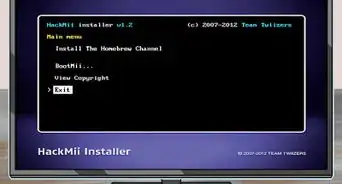


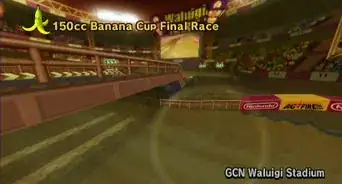
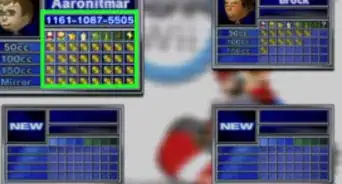




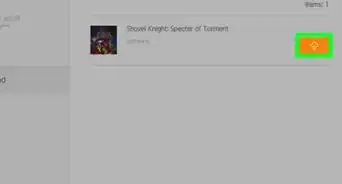


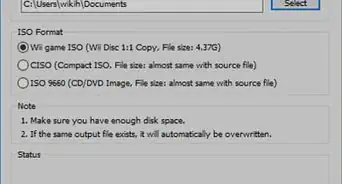
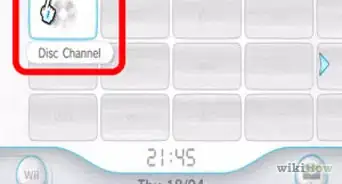





wikiHow's Content Management Team revisa cuidadosamente el trabajo de nuestro personal editorial para asegurar que cada artículo cumpla con nuestros altos estándares de calidad. Este artículo ha sido visto 15 640 veces.